So suchen Sie nach Dateien aus einem bestimmten Datumsbereich in Windows Vista und 7
Ich habe heute in unserem Forum gestöbert, als ich eine Frage eines Lesers zur Frage nach einem Datumsbereich bemerkte Suche nach Dateien in der erweiterten Suche. Das ist etwas, das in XP extrem einfach war, aber in Vista viel weniger intuitiv zu sein scheint.
Ich dachte, er kann nicht die einzige Person sein, die damit verwirrt ist, also schreibe ich es hier für jeden auf. Hoffentlich hilft das jemandem!
So durchsuchen Sie einen Datumsbereich mit der Tastatur
Wenn Sie ein Tastatur-Junkie sind, können Sie einfach einen Datumsbereich mit der folgenden Syntax im Suchfeld in einem beliebigen Ordner auswählen:
geändert: 2/1/2008 ... 20.02.2008
Der Schlüssel sind die zwei Punkte zwischen den Daten, die die Suchmaschine anweisen, sie als Bereich zu verwenden. Sie könnten "Datecreated" anstelle von "Modified" verwenden, oder einfach "Date", wenn Sie das möchten.

Wenn Sie die Suche auch auf Schlüsselwörter umstellen möchten, können Sie den name: Parameter wie folgt verwenden:
Name: xls geändert: 2/1/2008 ... 20.02.2008
Es ist ziemlich mächtig, wenn man sich erst einmal daran gewöhnt hat.
So wählen Sie einen Datumsbereich mit der Maus
Wenn Sie nicht 'sind Als Tastatur-Junkie willst du dich wahrscheinlich nicht an die genaue Syntax erinnern, die du eingeben musst, aber keine Angst - wir haben einen anderen Weg, es zu tun. Öffnen Sie einfach die erweiterte Suche, indem Sie die Taste F3 bei geöffnetem Explorer-Fenster drücken.
In Vista wird durch Drücken von F3 ein Fenster wie folgt angezeigt:
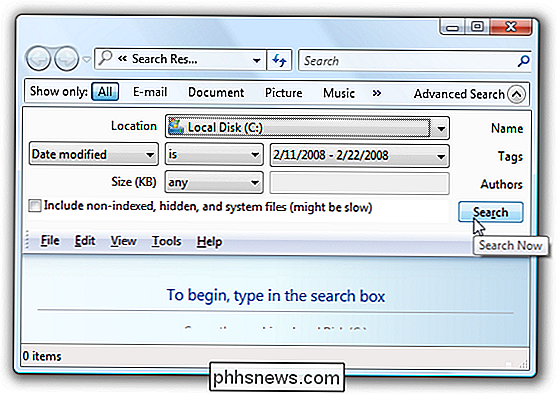
Ändern Sie das Dropdown-Menü Datum auf "Datum geändert" und dann "ist" . Wenn Sie auf das Feld für den Datumsbereich klicken, wird ein Kalender geöffnet.
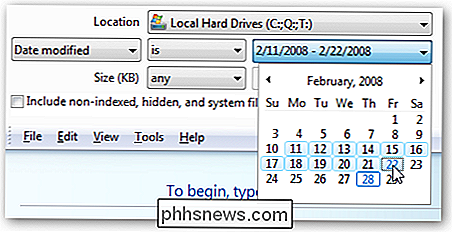
Wenn Sie in Windows 7 F3 drücken, wird neben der Suchleiste ein kleines Dropdown-Menü angezeigt.
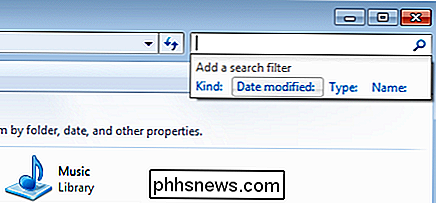
Klicken Sie auf "Änderungsdatum", um den Kalender aufzurufen Wenn Sie das Kalenderfeld geöffnet haben, können Sie einfach auf das erste Datum klicken und die Maus ziehen, um weitere Daten auszuwählen.
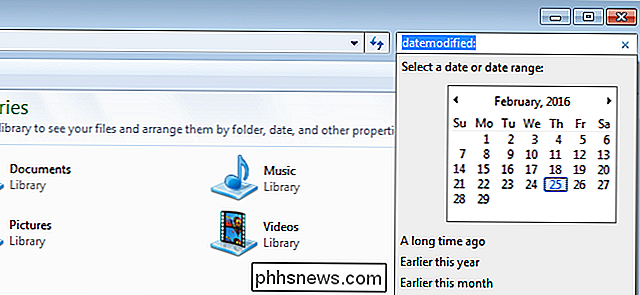
Sie können sogar auf den Monat klicken, um den ganzen Monat auszuwählen, oder sogar mehrere Monate auswählen. Das Entscheidende ist, dass wenn du die Auswahl hast, wie du es willst, du irgendwo anders klickst ... es ist etwas schwierig, bis du dich daran gewöhnt hast.
Natürlich hast du das beste Glück, wenn du es auch sagst Geben Sie einen Dateinamen in das Feld Name ein und wählen Sie den richtigen Ordner für die Suche aus.

Sie haben es in Werbespots gehört, gesehen, dass es über Werbetafeln verputzt ist, und vielleicht sogar in Ihrem Handy-Plan darüber gelesen. Aber was ist 4G LTE und wie sind seine Geschwindigkeiten und seine Abdeckung mit anderen 3G- und 4G-Netzen vergleichbar? Eine Geschichte von 3G und 4G Um zu verstehen, was LTE ist - jenseits "eines wirklich schnellen Netzwerks" - müssen wir mach einen Schritt zurück in der Zeit.

So teilen Sie eine Internetverbindung mit anderen Computern
Auf der Suche nach einer schnellen Möglichkeit, Ihre Internetverbindung mit anderen um Sie herum zu teilen? Heutzutage ist dies nur in einer Handvoll Situationen nützlich. Ich habe persönlich nur eine gemeinsame Internetverbindung benutzt, wenn ich in einem Auto mit einem Freund saß, der einen Laptop an seinem Smartphone hatte.Mei



